태블로라는 데이터 시각화 프로그램을 이용하면 손 쉽게
비주얼리제이션 (다양한 차트) 를 만들 수 있다
데스크탑 앱을 다운 받을 수 도 있고
태블로 커뮤니티에 본인이 만든 대시보드를 공개해 둘 수 도 있다
무료 버전이 있어서 태블로 사이트에 가입하고 사용하면 된다.
<사용하는 방법>
1. 무료버전 가입하기
Tableau Public
public.tableau.com

위 사진에 태블로 퍼블릭 클릭!
2. 가입 후 본인 프로필 클릭
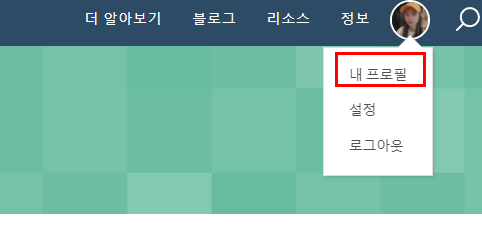
3. 본인 프로필에 들어가면 아래와 같이 비주얼리제이션 만들기 버튼이 있다.
그 버튼 클릭!

4. 데이터 업로드 (엑셀 업로드하는 것이 가장 쉬운 방법)

시각화할 데이터를(엑셀) 업로드 할때는 모든 정제가 다 끝난 데이터를 업로드.
5. 엑셀 업로드
엑셀 업로드 후 데이터 원본 탭에서 "지금 업데이트" 버튼을 눌러준다
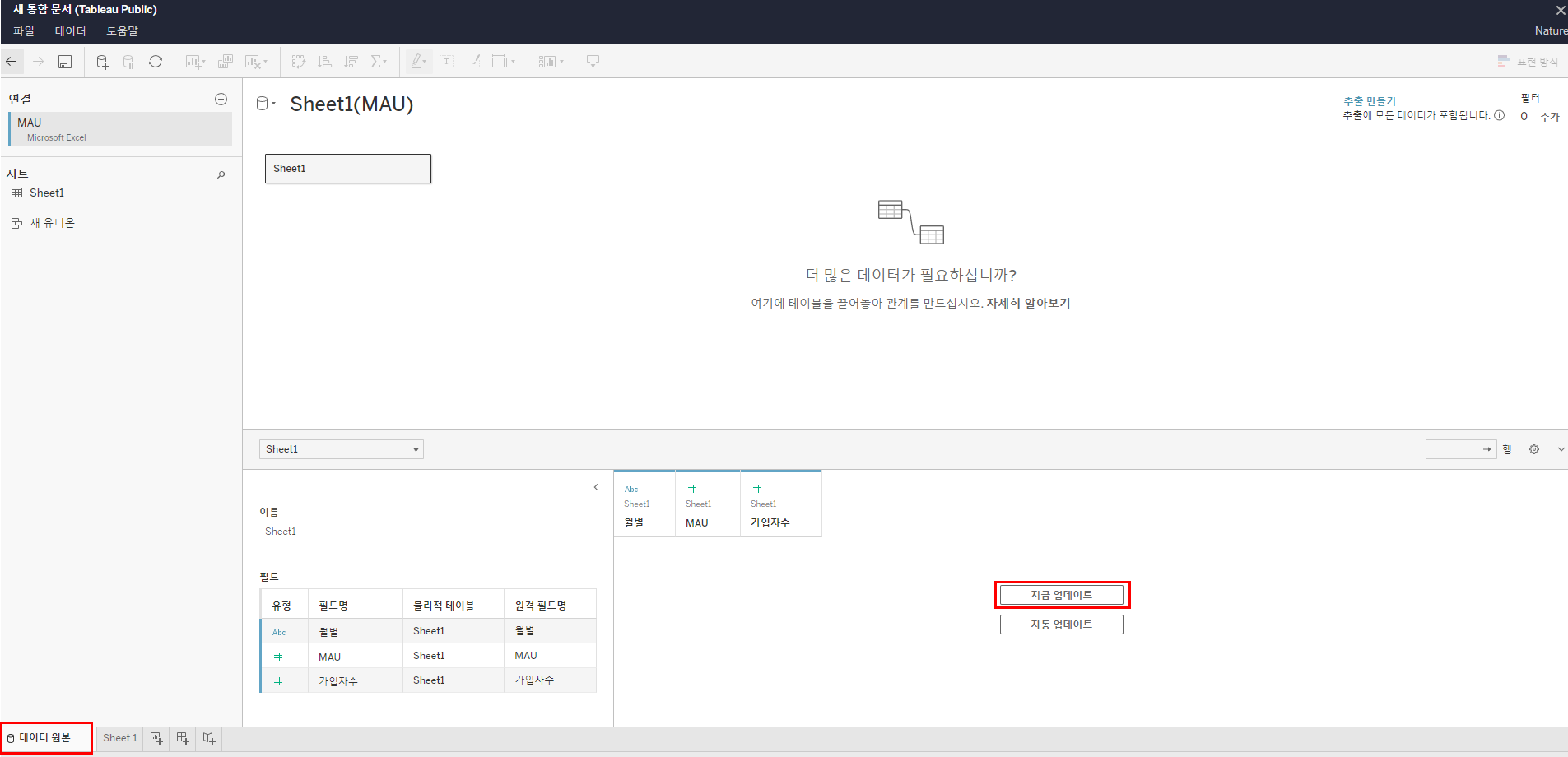
아래와 같은 엑셀을 업로드했고, 태블로에서 보여지는 모습은 아래와 같다.
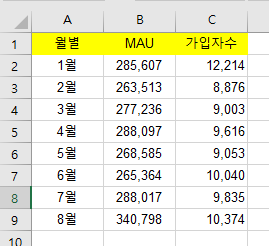

엑셀 업로드한 데이터가 태블로에 잘 들어온 것 확인.
이쯤에서 저장 한번 해주고 (제목 지정하고, 탭이 여러개 있을 땐 여러 탭 다 보여주게끔 "탭으로 시트표시" 체크)

6. Sheet1 탭으로 와서 행과 열에 원하는 필드를 드래그&드롭
7. 우측 위 "표현방식" 에서 원하는 차트모양 선택

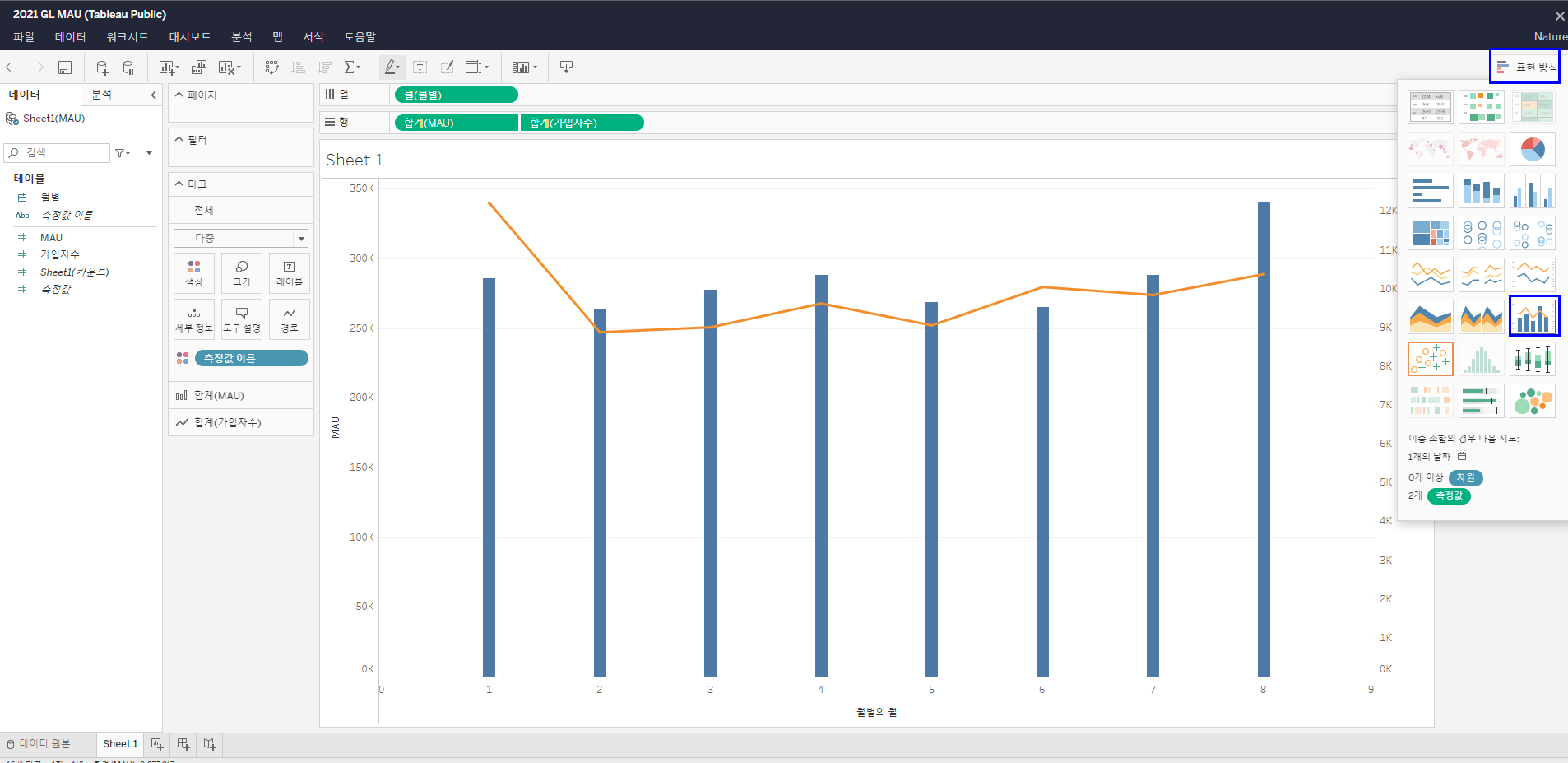
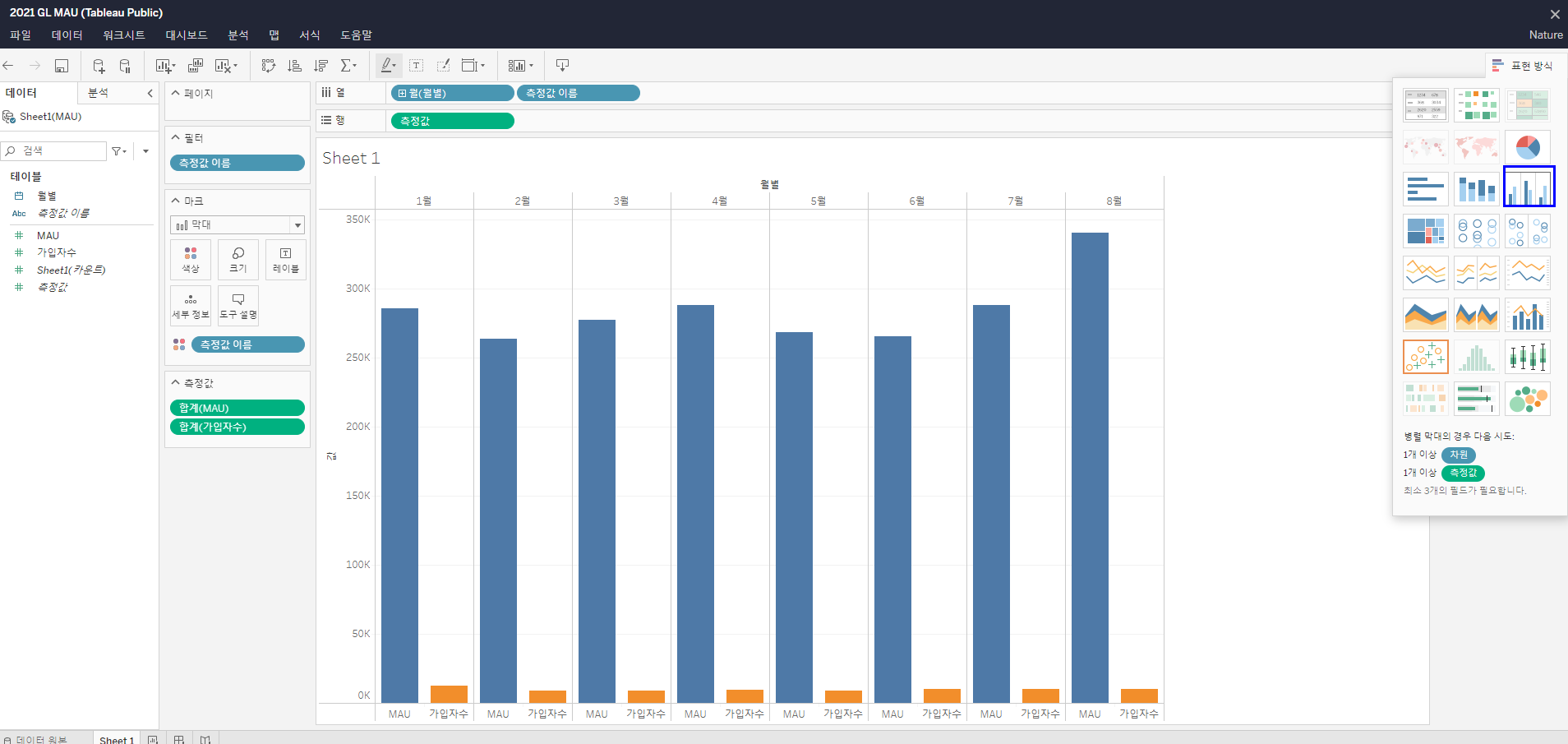

8. 필드 이름 변경 방법
테이블에서 필드 이름을 바꾸거나

축 편집에서 바꿈

9. 탭 이름 변경

10. 마지막으로 한번 더 저장후 창을 끈다

11. 본인 프로필로 가면 대시보드가 생성된 것을 확인할 수 있다.
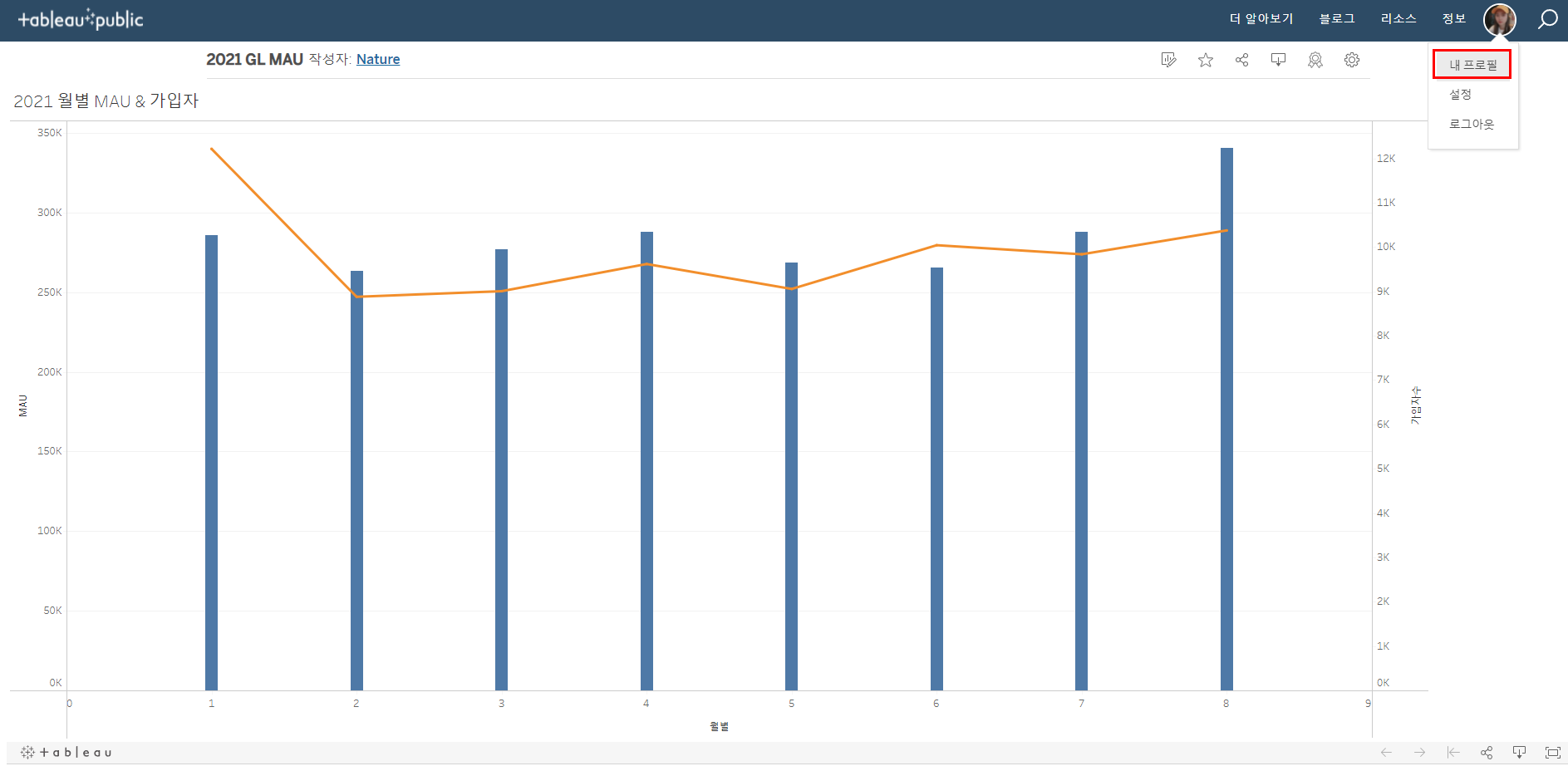
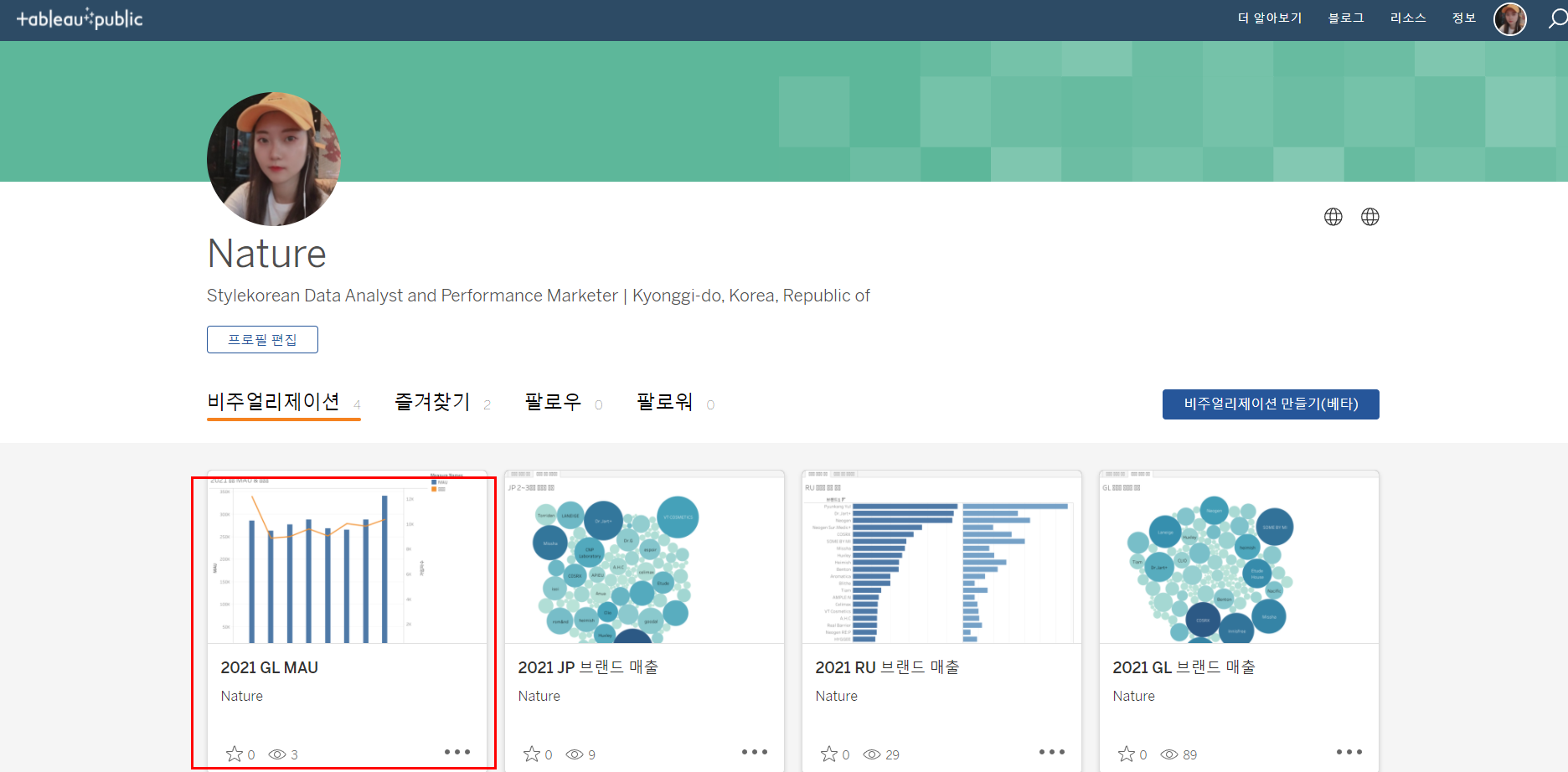
해당 대시보드를 비공개 하고 싶다면
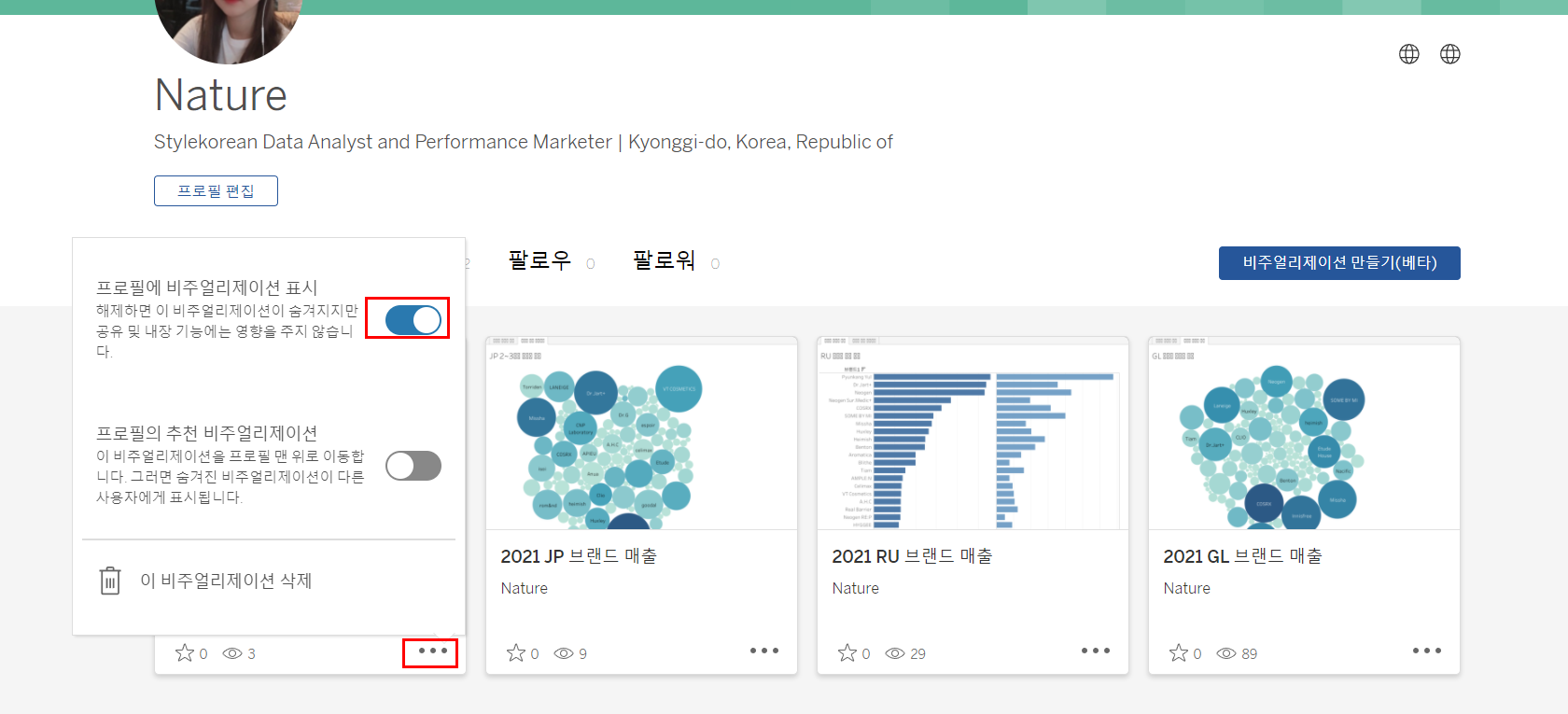
프로필에 비주얼리제이션 표시를 해제하면 링크 있는 사람만 볼 수 있다
<대시보드 공유하는 방법>

'IT > 데이터 이론, 분석, 시각화' 카테고리의 다른 글
| [QuickSight] 1. 쿼리문으로 데이터세트 생성하기 (0) | 2022.05.27 |
|---|---|
| [AWS] 데이터 아키텍처 (RDS, S3, GLUE, ATHENA, REDSHIFT) (0) | 2022.03.08 |
| 정규화 (1NF, 2NF, 3NF) / 비정규화 (0) | 2022.02.05 |
| 카디널리티 (feat. ERM) (0) | 2022.02.05 |
| 데이터 모델 종류 (릴레이셔널 모델, ERM) (0) | 2022.02.04 |




댓글